In diesem Abschnitt werden die am häufigsten auftretenden Probleme bei der Verwendung der Benutzeroberfläche beschrieben und Schritte zur Fehlerbehebung vorgestellt.
Es ist ärgerlich, wenn man etwas auf der Benutzeroberfläche nicht finden kann, vor allem, wenn es ein paar Minuten vorher noch da war. Sie waren selbstverständlich so vertieft in Ihre Arbeit, dass Sie nicht mehr wissen, was das Verschwinden der Schaltfläche bzw. des Elements oder Dialogfelds verursacht haben könnte. Hier sind Fehlerbehebungen für einige dieser Situationen.
Probleme und Lösungen
Große Schriftarten und 3ds Max
Verschwundene Dialogfelder und Fenster
Fehlende Transformations-Gizmos
Mehrfach vorhandene oder fehlende Schaltflächen in den Werkzeugkästen
Große Schriftarten und 3ds Max
3ds Max ist so eingerichtet, dass kleine Schriftarten verwendet werden (Vorgabeeinstellungen für Windows). Wenn Sie mit großen Schriftarten arbeiten, stellen Sie unter Umständen einige Abweichungen in der 3ds Max-Benutzeroberfläche fest:
- Textbeschriftungen in Dialogfeldern und Rollouts sind u. U. abgeschnitten oder überlagern andere Felder.
- Nicht alle Beschriftungen erscheinen in der großen Schriftart.
- Die Texteingabe in einige Texteingabefelder ist nicht möglich.
Sie können diese Probleme beheben, indem Sie die Systemschriftart auf kleine Schriftarten zurücksetzen.
Festlegen der Systemschriftart-Vorgabeeinstellung (Windows 7 und 8):
- Beenden Sie 3ds Max.
- Wählen Sie Start
 Systemsteuerung.
Systemsteuerung. - Klicken Sie in der Systemsteuerung auf Erleichterte Bedienung.
- Klicken Sie auf der Seite Erleichterte Bedienung auf Center für erleichterte Bedienung
 Bildschirm optimieren.
Bildschirm optimieren. - Klicken Sie auf der Seite Erkennen von Bildschirmobjekten erleichtern auf Elemente auf dem Bildschirm vergrößern
 Größe von Text und Symbolen ändern.
Größe von Text und Symbolen ändern. - Wählen Sie auf der Seite Die Lesbarkeit auf dem Bildschirm erleichtern die Option Mittel - 125 % (Standard).
- Klicken Sie auf Anwenden.
- Starten Sie das System neu, wenn Sie dazu aufgefordert werden.
Verschwundene Dialogfelder und Fenster
3ds Max verfügt über eine Reihe von Dialogfeldern und Fenstern, die beim Öffnen frei schwebend angezeigt werden. Dadurch können Sie sie an eine beliebige Position auf Ihrem Desktop verschieben. Sie können die Effizienz bei der Konstruktion deutlich verbessern, wenn Sie Dialogfelder außerhalb der Haupt-Benutzeroberfläche von 3ds Max positionieren, z. B. auf einem zweiten Monitor (wenn Sie so eingerichtet sind, dass Sie zwei Bildschirme verwenden können).
Es kann jedoch vorkommen, dass ein Dialogfeld dabei verloren geht. Entweder haben Sie es an eine bestimmte Position gezogen und versehentlich losgelassen, oder einige Daten wurden falsch in eine Initialisierungsdatei geschrieben.
Es gibt mehrere Methoden, um ein verlorenes dialogfeld wiederherzustellen; beide Methoden umfassen die Bearbeitung der Datei 3dsmax.ini .
Gründliche Methode:
- Stellen Sie sicher, dass 3ds Max nicht ausgeführt wird.
Die Datei 3dsmax.ini wird ständig aktualisiert, solange 3ds Max ausgeführt wird.
- Starten Sie einen Texteditor, und öffnen Sie
3dsmax.ini
.
In Windows 7 und 8 befindet sich die Datei 3dsmax.ini vorgabemäßig unter \Benutzer\<Benutzername>\appdata\local\autodesk\3dsmax 2015 - 64bit\deu\ .
Wenn Sie 3dsmax.ini nicht am vorgegebenen Speicherort finden können, verwenden Sie die Windows-Suche, um nach der Datei zu suchen.
- Führen Sie einen Bildlauf durch die Liste der Einträge, bis Sie den Eintrag für das Dialogfeld Renderverlauf finden:
[RenderProgressDialogPosition] Dimension=-425 152 379 866
Die ersten beiden Bemaßungsziffern geben die Position der oberen linken Ecke des Dialogfelds relativ zu (0.0) an, der Position, die sich in der oberen linken Ecke des Bildschirms befindet. In diesem Beispiel ist die linke obere Ecke des Dialogfelds -425 Pixel vom linken Bildschirmrand und 152 Pixel vom oberen Bildschirmrand entfernt. Das zweite Ziffernpaar beschreibt die Breite und Höhe des Dialogfelds: das Dialogfeld ist also 379 Pixel breit und 866 Pixel hoch.
Da in diesem Beispiel nur ein einzelner Monitor mit einer Auflösung von 1280 x 1024 verwendet wird, befindet sich das Dialogfeld außerhalb des Bildbereichs auf der linken Seite. Wäre die erste Zahl größer als 1280, befände sich das Dialogfeld rechts außerhalb des Bildschirms.
- platzieren Sie den Cursor in der Zeile mit den Maßen, und gehen Sie nach rechts bis zur fehlerhaften Zahl.
Die fehlerhafte Zahl ist für gewöhnlich die erste oder zweite Zahl, da die letzten beiden Zahlen lediglich die Breite und Höhe des Dialogfelds angeben.
- Ändern Sie die fehlerhafte Zahl in einen positiven Wert, der sich im Bereich 1280 x 1024 befindet.
- Speichern Sie die Datei 3dsmax.ini , und starten Sie 3ds Max neu.
Stellen Sie sich folgende Beispielsituation vor: Sie verwenden einen einzelnen Monitor mit einer Auflösung von 1280 x 1024 und können das Dialogfeld "Renderverlauf" nicht mehr auf dem Bildschirm finden.
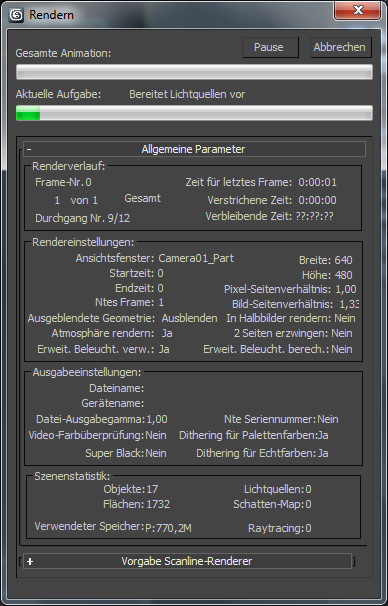
Beim letzten Rendervorgang war das Dialogfeld noch sichtbar, dies ist jedoch schon eine Weile her; außerdem hat ein anderer Benutzer in der Zwischenzeit das System verwendet.
Beim nächsten Rendern wird das Dialogfeld "Renderverlauf" auf dem Bildschirm angezeigt.
Dies ist die vorzuziehende Methode, da dabei keine anderen benutzerdefinierten Konfigurationseinstellungen verloren gehen, die in der Datei 3dsmax.ini gespeichert wurden.
Schnelle Methode:
- Sie haben 3ds Max gerade erst installiert und haben noch keine benutzerdefinierten Einstellungen vorgenommen, die in der Datei 3dsmax.ini gespeichert wurden.
- Sie arbeiten unter Zeitdruck, und die benutzerdefinierten Einstellungen, die in der Datei 3dsmax.ini gespeichert wurden, sind Ihnen egal.
- Stellen Sie sicher, dass 3ds Max nicht ausgeführt wird.
- Suchen Sie die Datei 3dsmax.ini . (Weitere Informationen finden Sie unter Schritt 2 in der vorherigen Vorgehensweise).
- Löschen Sie die Datei 3dsmax.ini .
- Starten Sie 3ds Max neu.
3ds Max erstellt eine neue Datei 3dsmax.ini , die die Vorgabeeinstellungen verwendet.
Gehen Sie dabei vorsichtig vor, da Sie nicht immer wissen, welche benutzerdefinierten Einstellungen in der Datei 3dsmax.ini gespeichert wurden. Unter Umständen haben Sie die Anzeige in 3ds Max so geändert, dass die Befehlsleiste links angezeigt wird, und Sie haben die Hintergrundfarbe der Ansichtsfenster geändert. Außerdem werden bei der Installation von Plug-In-Modulen von Drittunternehmen gelegentlich Daten in die Datei 3dsmax.ini geschrieben. Wenn Sie die Datei löschen, verlieren Sie diese Änderungen.
Wenn Sie sich nicht sicher sind, welche benutzerdefinierten Einstellungen die Datei 3dsmax.ini enthält, können Sie die Datei auch umbenennen (z. B. in old3ds.ini ). Wenn Sie 3ds Max dann neu starten, können Sie zunächst mit Ihrer Arbeit fortfahren und dann zu einem späteren Zeitpunkt die beiden Dateien vergleichen und die notwendigen Daten aus der alten in die neue Datei kopieren.
Fehlende Befehlsgruppe
Die Befehlsgruppe verläuft normalerweise entlang der rechten Seite der Benutzeroberfläche. Wenn Sie 3ds Max starten und bemerken, dass die Befehlsgruppe fehlt, kann dies drei Gründe haben.
- Die Befehlsgruppe ist deaktiviert.
- Sie haben die Befehlsgruppe auf einem anderen Monitor angezeigt und versucht, sie zu einer neuen Position zu schieben. Beim Loslassen der Maustaste ist die Befehlsgruppe verschwunden.
- Eine benutzerdefinierte Benutzeroberfläche, auf der sich die Befehlsgruppe außerhalb des Bildschirms befindet, ist aktiv.
Alle diese Probleme können mit den folgenden Schritten leicht behoben werden.
- Starten Sie 3ds Max.
- Wählen Sie im Hauptmenü unter "Anpassen"
 "Start-UI-Layout wiederherstellen".
"Start-UI-Layout wiederherstellen". Sie werden in einer Warnmeldung darauf hingewiesen, dass sämtliche Einstellungen der Benutzeroberfläche, die Sie in der aktuellen Sitzung von 3ds Max vorgenommen haben, zurückgesetzt werden.
- Klicken Sie auf "Ja".
Die ursprüngliche Benutzeroberfläche wird wieder hergestellt.
Fehlende Transformations-Gizmos
Wenn Sie ein Objekt verschieben, drehen oder skalieren, wird das sonst angezeigte rote Achsensymbol durch einen speziellen Transformations-Gizmo ersetzt. Es ist kann vorkommen, dass Sie das Transformations-Gizmo verlieren; es kann jedoch auch leicht zurückgeholt werden. Wenn Sie das Transformations-Gizmo nicht mehr finden können, versuchen Sie die folgenden Schritte:
- Wählen Sie im Menü "Anpassen"
 "Einstellungen"
"Einstellungen"  "Gizmos", und passen Sie Ihre Einstellungen an die in der folgenden Abbildung angezeigten Einstellungen an. Die wichtigste Einstellung ist Transformations-Gizmos
"Gizmos", und passen Sie Ihre Einstellungen an die in der folgenden Abbildung angezeigten Einstellungen an. Die wichtigste Einstellung ist Transformations-Gizmos  An, wodurch die Sichtbarkeit des Transformations-Gizmos festgelegt wird.
An, wodurch die Sichtbarkeit des Transformations-Gizmos festgelegt wird. 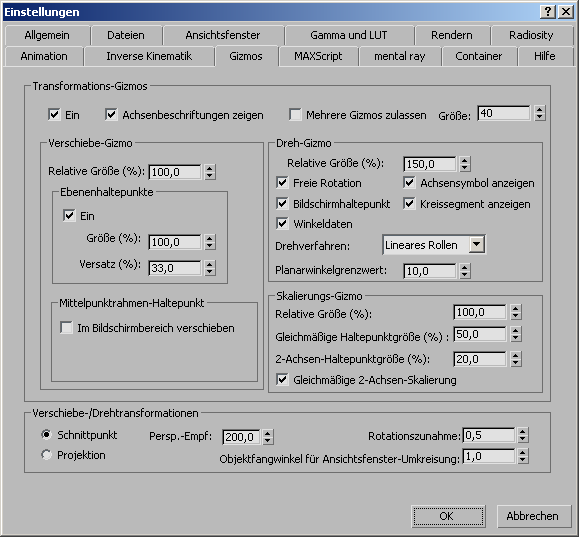
Als Alternative können Sie im Vorgabe-Menü Ansichten
 Transformations-Gizmo anzeigen auswählen. Wenn Sie das alternative Menüsystem verwenden, wählen Sie Szene
Transformations-Gizmo anzeigen auswählen. Wenn Sie das alternative Menüsystem verwenden, wählen Sie Szene  Ansichten konfigurieren
Ansichten konfigurieren  Transformations-Gizmo anzeigen aus.
Transformations-Gizmo anzeigen aus. - Es ist auch möglich, jedoch unwahrscheinlich, dass das Transformations-Gizmo angezeigt wird, aber zu klein ist, um gesehen zu werden. Um das Gizmo zu vergrößern, drücken Sie wiederholt die Taste =.
Mit der Taste – können Sie die Größe verringern.
- Sie können auch das Dialogfeld "Benutzeroberfläche anpassen" verwenden, um ein benutzerdefiniertes Steuerelement – Tastaturkurzbefehl oder andere – hinzuzufügen, mit dem Sie den Transformations-Gizmo aktivieren können. Der Aktionsname lautet "Transformations-Gizmo zeigen".
Mehrfach vorhandene oder fehlende Schaltflächen in den Werkzeugkästen
Dies ist eine weitere problematische Situation. Sie öffnen einen Werkzeugkasten und stellen fest, dass mehrere gleiche Schaltflächen vorhanden sind oder dass eine bislang vorhandene Schaltfläche nicht mehr angezeigt wird.

Drei Schaltflächen zum Auswählen und Verschieben
Dieses Problem hängt eindeutig mit der Benutzeroberfläche zusammen und kann daher durch ein Wiederherstellen des Startup-Layouts beseitigt werden.
- Starten Sie 3ds Max.
- Wählen Sie im Menü "Anpassen" die Option "Start-UI-Layout wiederherstellen", und bestätigen Sie die Änderung.
Wenn Sie mehrere gleiche Schaltflächen haben und nicht die gesamte Benutzeroberfläche wiederherstellen möchten, können Sie die doppelt vorhandenen Schaltflächen auch manuell entfernen. Gehen Sie dazu wie folgt vor:
- Ziehen Sie die doppelte Schaltfläche bei gedrückter Alt-Taste aus dem Werkzeugkasten.
Klicken Sie auf "Ja", wenn Sie das Löschen der Schaltfläche bestätigen sollen.
Wenn Schaltflächen fehlen, verwenden Sie den Befehl "Start-UI-Layout wiederherstellen".